Roku is misschien het best bekend om zijn videostreamingplatform, maar het bedrijf heeft ook een robuuste line-up van slimme woning producten. Een van de meest populaire is de Roku Indoor Camera SE, die een betaalbare en veelzijdige manier biedt om je huis in de gaten te houden. Het wordt niet alleen geleverd met tal van premiumfuncties, maar het kan vrijwel overal in uw huis worden geïnstalleerd - ook ondersteboven aan uw plafond, als u daar zin in heeft.
Als je hulp nodig hebt bij het opzetten van je Roku Indoor Camera SE en synchroniseren met de rest van je slimme huis, hier is alles wat je moet weten.
Aanbevolen video's
Eenvoudig
15 minuten
Roku Binnencamera SE
2,4 GHz wifi-netwerk
smartphone
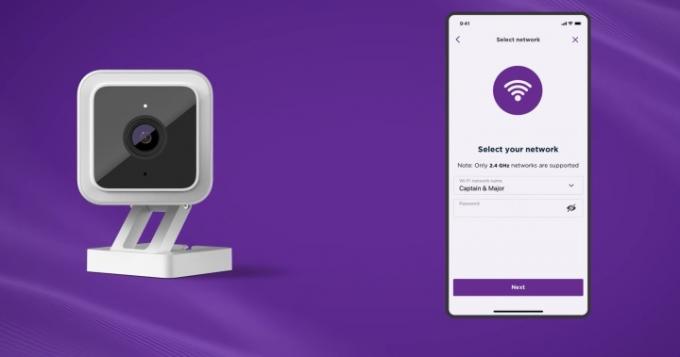
Roku Indoor Camera SE instellen
Het installeren van uw Roku Indoor Camera SE is niet al te uitdagend, hoewel er veel factoren zijn waarmee u rekening moet houden voordat u met het proces begint. Ten eerste moet u ervoor zorgen dat u een stopcontact in de buurt heeft, aangezien het apparaat niet op batterijen werkt. Je hebt ook een draadloos netwerk van 2,4 GHz nodig (netwerken van 5 GHz worden niet ondersteund). Het is ook geen slecht idee om het MAC-adres van het apparaat op een gemakkelijk toegankelijke locatie te noteren als u het monteert, aangezien dit vereist is voor het oplossen van problemen en zich aan de onderkant van de basis bevindt.
Met die stappen uit de weg, kunt u als volgt uw binnencamera instellen.
Stap 1: Schakel uw Roku Indoor Camera SE in door de USB-kabel aan te sluiten op de camera en vervolgens op het stopcontact (of USB-poort).
Stap 2: Let op het LED-indicatielampje. Als het een ononderbroken rood lampje is, is de stroom ingeschakeld en bent u klaar om uw installatieproces te starten. Als het rood knippert, is het klaar om verbinding te maken met wifi. Een rode en blauwe flits betekent dat er verbinding wordt gemaakt met uw netwerk, terwijl een constant blauw lampje aangeeft dat de installatie is voltooid.
Verwant
- Werken luchtreinigers?
- Deze Ring Video Doorbell-deals lopen vanavond af
- Google Nest-uitverkoop betekent goedkope slimme schermen en beveiligingscamera's
Stap 3: Nadat je je camera hebt aangesloten, download je de Roku Smart Home-app op je telefoon of tablet.
Stap 4: Start de Roku Smart Home-app en maak indien nodig een account aan.
Stap 5: Selecteer het plusteken in het menu en druk vervolgens op Voeg toestel toe.
Stap 6: Selecteer Camera's en deurbellen, zoek dan de Binnencamera keuze.
Stap 7: Terwijl het LED-lampje van je camera rood knippert, klik je op de knop Volgende knop. Als het niet rood knippert, probeer dan de stekker uit het stopcontact te halen en er weer in te steken.
Stap 8: druk de Opgericht -knop op uw camera, die zich aan de onderkant van het apparaat bevindt.
Stap 9: Selecteer Volgende nog een keer op je smartphone.
Stap 10: Kies uw 2,4 GHz-netwerk met behulp van de smartphone-app en voer het wachtwoord in.
Stap 11: Scan de QR-code met uw camera door deze een paar centimeter van u af te houden.
Stap 12: Dat is het! Uw Roku Indoor Camera SE zou nu een constant blauw licht moeten hebben en is klaar voor gebruik.
Aanbevelingen van de redactie
- Ring Indoor Cam vs. Blink Mini Pan-Tilt Camera: welke is de betere binnencamera?
- Ring Indoor Cam vs. Arlo Essential Binnencamera: welke is het beste?
- Roku Binnencamera 360 SE vs. Blink Mini Pan-Tilt Camera: wat is de beste binnencamera?
- Van $ 150 tot $ 49: bespaar veel op de Arlo Video Doorbell voor Prime Day
- Deze Arlo Pro 4-beveiligingscamerabundel is $ 250 korting voor Prime Day
Upgrade je levensstijlDigital Trends helpt lezers de snelle wereld van technologie in de gaten te houden met het laatste nieuws, leuke productrecensies, verhelderende hoofdartikelen en unieke sneak peeks.




